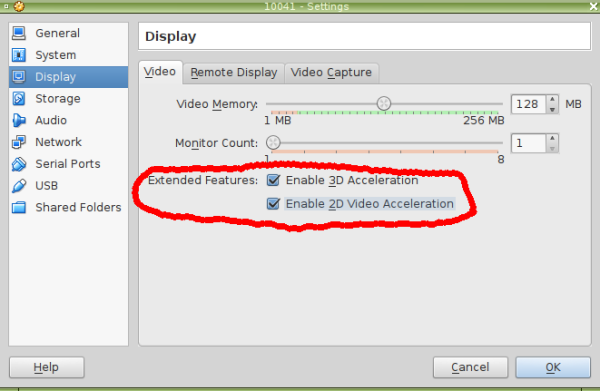Za namene testiranja imam vedno na voljo stroj VirtualBox z najnovejšo različico sistema Windows 10. Namestil sem sistem Windows 10 build 10041 in naletel na težavo, ker gonilnik videoposnetkov VirtualBox v njem ni deloval. Tako nisem mogel dobiti integracije z miško, možnosti samodejnega spreminjanja velikosti za prikaz gostov, deljenja odložišča in tako naprej. Na srečo je to težavo zelo enostavno odpraviti.
Kot ste morda že opazili, najnovejše različice Oracle VirtualBox prihajajo s podporo za Windows 10. Ustrezna predloga je na voljo v različicah programske opreme VirtualBox za Windows in Linux:

Ko namestite program VirtualBox Guest Additions, gonilnik za video ne deluje. To je zato, ker je v tej predlogi naprave Windows 10 onemogočeno pospeševanje videa, zato gonilnika ni mogoče namestiti in navidezne video naprave ni mogoče prepoznati.
Samo spremeniti ga morate.
- Izklopite Windows 10 VM.
- Odprite njegove nastavitve in pojdite na razdelek Zaslon na levi. Tam morate obkljukati obe potrditveni polji v 'Razširjene funkcije:'
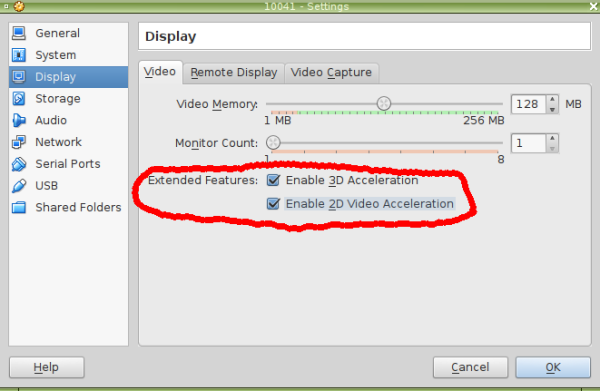
- Kliknite V redu in vklopite VM.
Ustrezni gonilnik bo samodejno namestil in aktiviral.

Dobili boste vse manjkajoče funkcije. Končali ste.